Convierta, edite y comprima videos/audios en más de 1000 formatos.
Revisión honesta sobre los 12 compresores de audio más populares para Windows/Mac
La compresión de audio es la mejor manera de liberar espacio de almacenamiento en tu dispositivo, especialmente cuando has descargado cientos de canciones en tus dispositivos. Incluso con un MP3, que es un formato de audio con pérdida, hay una mayor probabilidad de que necesites un compresor de audio para reducir el tamaño del archivo de audio y poder almacenar más archivos. En esta publicación, aprenderás los 12 mejores compresores de audio para Windows y Mac con descripciones detalladas.
Lista de guías
Parte 1: Los mejores compresores de audio recomendados para Windows/Mac Parte 2: Otros 6 compresores de audio de escritorio para reducir archivos de audio Parte 3: Los 5 mejores compresores de audio gratuitos en línea: ventajas y desventajas Parte 4: Preguntas frecuentes sobre compresores de audioParte 1: El mejor compresor de audio recomendado para Windows/Mac
4Easysoft Total Video Converter es uno de los mejores compresores de audio que puedes encontrar en el mercado. Es un potente compresor de audio disponible para usuarios de Windows y macOS. Esta herramienta también te permite editar la configuración de salida, incluido el codificador, la frecuencia de muestreo, el canal y la tasa de bits. El mejor compresor de audio recomendado para comprimir audio de alta calidad.

Comprime los archivos de audio más populares como MP3, WAV, AAC, WMA, OGG, etc.
Comprima archivos de audio a velocidad ultrarrápida con aceleración de GPU para un proceso más fluido.
Admite conversiones por lotes y proporciona ajustes preestablecidos del dispositivo para una compatibilidad perfecta.
Proporciona otras funciones como sincronización de audio, amplificador de volumen, controlador de velocidad y más.
100% seguro
100% seguro
Cómo utilizar el mejor compresor de audio en Windows/Mac:
Paso 1Vaya a la página oficial de 4Easysoft. Descárguelo e instálelo en su dispositivo. Ejecute el compresor de audio para comenzar a comprimir el audio. Haga clic en el botón Más icono en la parte media de la interfaz principal, o también puedes usar el Agregar archivos Botón para agregar una carpeta.

Paso 2Cuando el archivo de audio se haya cargado correctamente, haga clic en el botón Formato icono al lado del archivo. Ir a la Audio y busque la carpeta deseada. También puede seleccionar el formato de archivo original y editar la resolución de salida. Para ello, haga clic en el botón Engranaje Icono para la configuración del perfil personalizado.

Paso 3La siguiente ventana le permitirá cambiar la tasa de bits, la frecuencia de muestreo, el canal y el perfil. Una vez que esté satisfecho con los cambios, haga clic en el botón Crear nuevo Botón para agregar la resolución personalizada al menú.
Etapa 4Una vez que esté nuevamente en el menú principal de este compresor de audio, haga clic en el botón Salvar a menú desplegable y elija la carpeta designada para el archivo comprimido. Por último, haga clic en el botón Convertir todo Botón para procesar todo.

En el menú de la caja de herramientas, también puedes usar el compresor de video para comprimir video para correo electrónico, sitio web u otras plataformas sociales.
Parte 2: Otros 6 compresores de audio de escritorio para reducir archivos de audio
Un compresor de audio de escritorio es imprescindible, especialmente cuando necesitas reducir constantemente archivos de audio grandes. Estos son los mejores compresores de audio para computadoras de escritorio que no ocupan demasiado espacio en tu dispositivo.
1. El audio del mono
Monkey's Audio es un compresor de audio eficiente que está altamente optimizado para una compresión rápida. Es fácil de usar y tiene una mayor probabilidad de no perder calidad. El compresor de audio admite formatos de audio populares como MP3, OGG y WMA. Monkey's Audio es gratuito, ofrece un sonido de audio perfecto y un tamaño de archivo más pequeño.
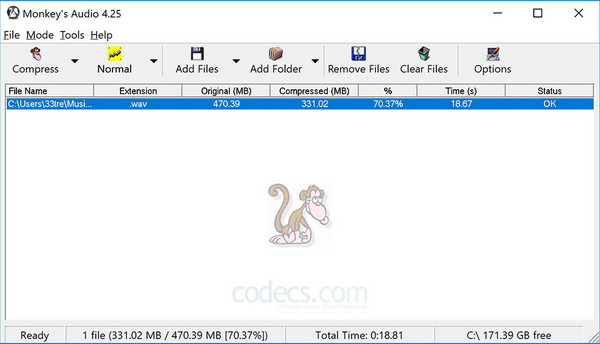
◆ Proceso de compresión rápido sin distorsionar los datos de audio.
◆ Utilice etiquetas APE flexibles para una colección de audio de Monkey manejable.
◆ Permitir a los usuarios descomprimir archivos a su tamaño o formato original.
2. Convertidor de audio Freemake
Otro compresor de audio gratuito con más de 50 formatos de audio compatibles. Es una herramienta todo en uno capaz de comprimir audio, extraer audio de un archivo de video y convertir audio. Además, Freemake Audio Converter ofrece ajustes preestablecidos para dispositivos, incluidos teléfonos inteligentes, tabletas, PC y macOS. Comprime tus archivos de audio con una alta calidad de sonido de hasta 320 kbps.
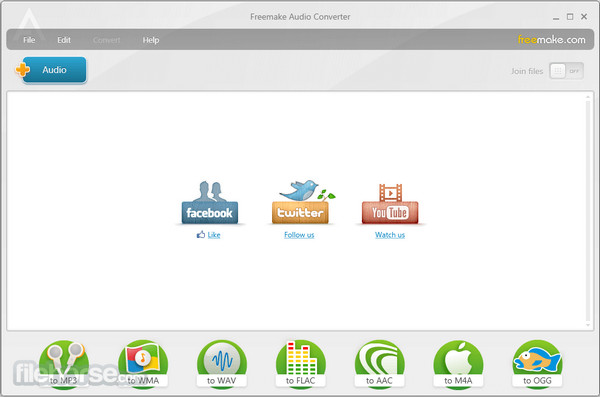
◆ Contiene otros diseños de herramientas para diferentes dispositivos.
◆ Permite a los usuarios cargar música al almacenamiento en la nube y a iTunes.
◆ No es necesario registrarse para utilizar el compresor de audio gratuito.
3. Compresor de audio WinSoft
Si utiliza un dispositivo con sistema operativo Windows, este compresor de audio es ideal para usted. Es una herramienta fácil de usar que le permite minimizar archivos de audio de gran tamaño, lo que le permite ahorrar mucho espacio de almacenamiento. El compresor de audio también está diseñado para conversiones de audio y video como MPEG4, AVI, MP3, WMA y AAC.
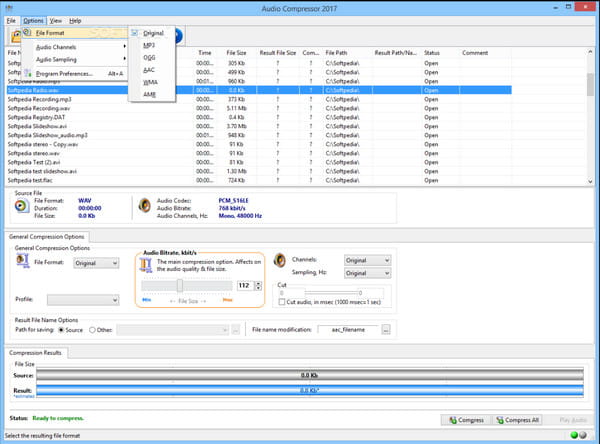
◆ Reduce el tamaño de los archivos de audio reduciendo la frecuencia de muestreo, la tasa de bits y otras opciones.
◆ Habilita para realizar la conversión de audio entre formatos con compresión de tamaño de archivo.
◆ Maneja perfectamente videos con formatos de video compatibles como MP4, MOV, AVI, etc.
4. Audacia
Audacity es un conocido compresor de audio para músicos profesionales y DJ. Es un compresor de audio avanzado y de código abierto, lo que significa que cualquier usuario puede editar y realizar cambios en su programa. Puedes utilizar fácilmente esta potente herramienta y editar el audio antes de comprimirlo. Audacity es un software de audio multiplataforma que puedes descargar en Windows, macOS y Linux.
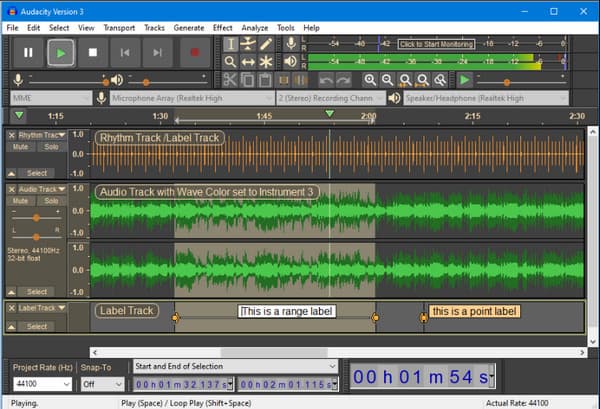
◆ Proceso de carga fluido y rápido.
◆ Proporcionar guías al comprimir audio.
◆ Se corrigieron errores y fallas en la nueva versión.
◆ Agregar indicadores de reproducción rápida en la línea de tiempo.
5. Compresor de audio avanzado
Si busca un compresor de audio que admita la compresión por lotes, Advanced Audio Compressor es la herramienta adecuada. Aunque puede resultar caro en la versión pro, este compresor de audio no le limita en la conversión por lotes, especialmente para carpetas con archivos de audio de gran tamaño.
La herramienta también indica el tamaño exacto del archivo antes y después de comprimir los archivos de audio.
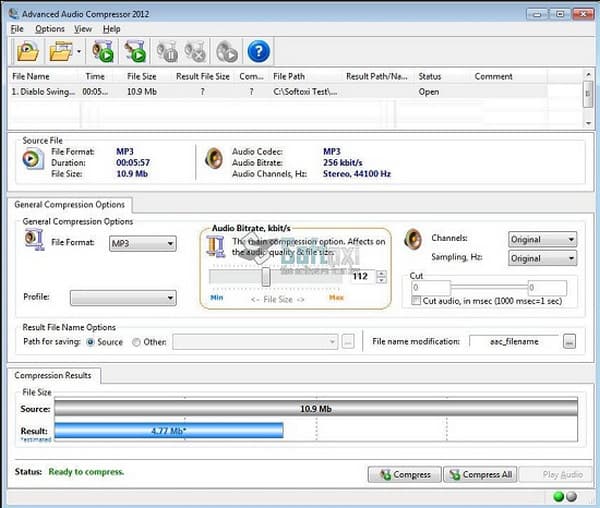
◆ Flujo de trabajo más sencillo con sus funciones avanzadas.
◆ Compresión de lotes más fluida gracias a su interfaz liviana.
◆ Otras funciones incluyen la configuración de canales de audio mono y estéreo y el valor de muestreo.
6. WinZip
Uno de los compresores de audio más populares del mercado es WinZip. Este software se encarga de comprimir todos tus archivos de audio. Gracias al formato Zipx, WinZip trabaja para comprimir audio desde 15% hasta 20%, lo que te permite ahorrar más espacio. Además, su versión premium comprime archivos de audio e incluso de vídeo.
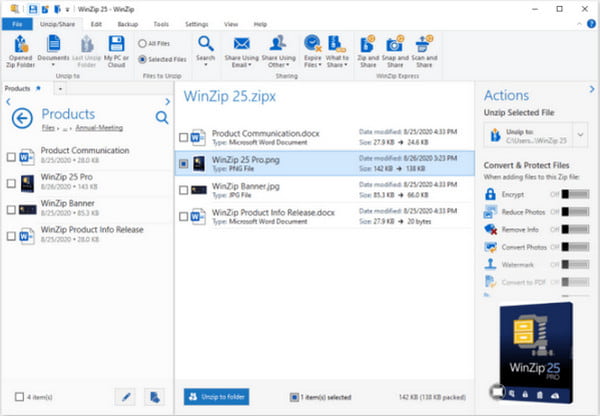
◆ Disponible para descargar en Android, Mac y Windows.
◆ Tiene una excelente interfaz gráfica de usuario.
◆ Ideal para archivos cifrados.
Parte 3: Los 5 mejores compresores de audio gratuitos en línea: ventajas y desventajas
Los compresores de audio en línea suelen ser gratuitos y fáciles de usar. Además de no tener que preocuparse por el espacio de almacenamiento, un compresor de audio tiene las características que necesita para reducir los archivos de audio por completo. Por lo tanto, aquí están los cinco mejores compresores de audio en línea que puede probar.
1. Usted Compress
La primera recomendación es el compresor de audio en línea YouCompress. Cuando subes un archivo al sitio web, el compresor de audio lo comprime automáticamente. Después del proceso de compresión, puedes eliminar todos los archivos que hayas subido de los servidores haciendo clic en la opción de eliminación.
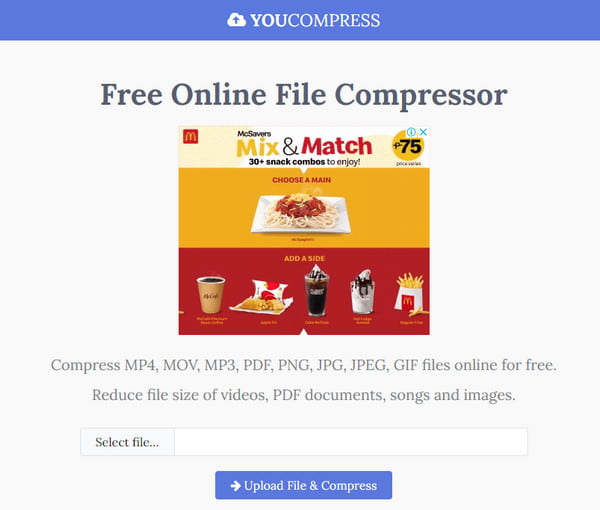
- Ventajas
- Datos cifrados para mantener al usuario seguro.
- Compresión de audio ilimitada en un día.
- Contras
- No ofrece muchas funciones de edición.
2. Convertidor en línea
Gracias a su sencilla interfaz, puede comprimir todos sus archivos de audio de gran tamaño con Online Converter. Es un compresor de audio en línea gratuito que simplifica los procesos de compresión y conversión. Permite a los usuarios definir manualmente la configuración de salida del audio con opciones de salida simplificadas.
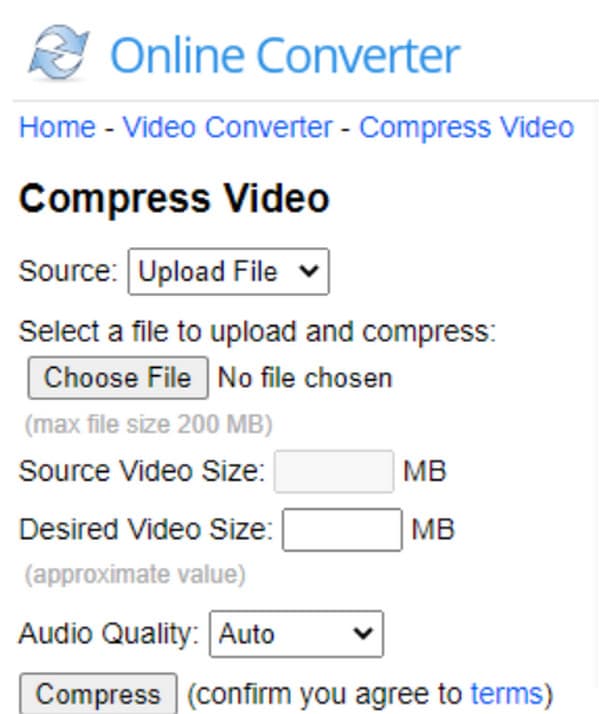
- Ventajas
- El proceso de compresión se puede seguir fácilmente.
- Permitir a los usuarios elegir la calidad de audio deseada.
- Contras
- Tamaño de archivo limitado a 200 MB.
3. Free Converter
FreeConverter es una herramienta en línea eficaz que ofrece diferentes funciones. Su compresor de audio comprime los archivos de audio a mayor velocidad. El sitio web solo muestra lo que necesitas para que el proceso sea más sencillo. Tampoco tienes que preocuparte por exponer tu privacidad, ya que FreeConverter te protegerá de forma segura.
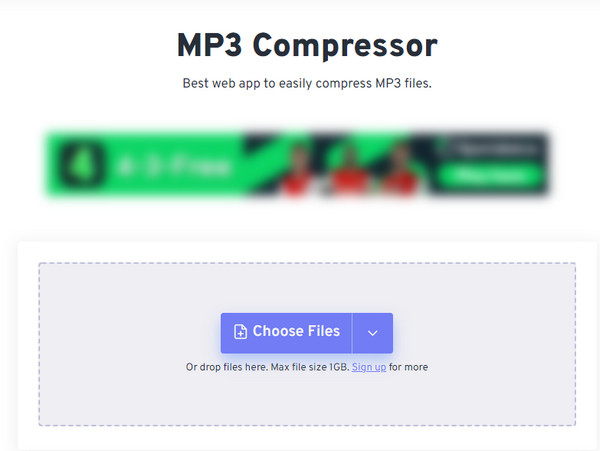
- Ventajas
- Todos los archivos están protegidos con encriptación SSL de 256 bits.
- Permitir a los usuarios seleccionar el tamaño de archivo deseado.
- Contras
- A veces se bloquea durante el proceso de compresión.
4. XConvert
XConvert es otro compresor de audio dedicado a comprimir miles de archivos de audio en poco tiempo. Promueve una mayor velocidad de compresión con la calidad de audio que prefieras. XConvert garantiza un audio perfectamente comprimido al detectar automáticamente la configuración del archivo y comprimirlo sin perder datos importantes.
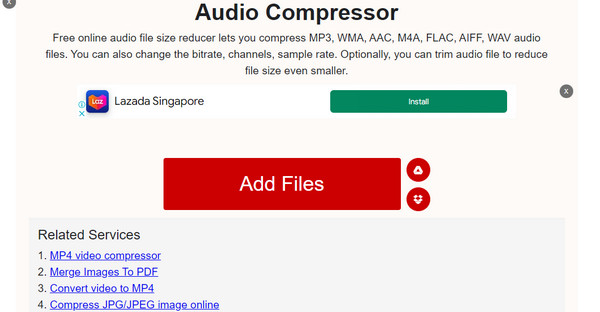
- Ventajas
- Permite a los usuarios cambiar la tasa de bits, los canales y la frecuencia de muestreo.
- Ofrece un recortador opcional para cualquier archivo de audio.
- Contras
- Los archivos grandes corren el riesgo de no comprimirse.
5. Comprimir audio en línea
Este último compresor de audio recomendado te permite realizar comprimir archivos de audio por lotes sin problema. Su sencillez ha llevado a muchos usuarios a utilizarlo sin limitaciones con total libertad. Compress Audio Online cuenta con configuraciones que puedes cambiar manualmente para comprimir archivos de audio con una calidad perfecta.
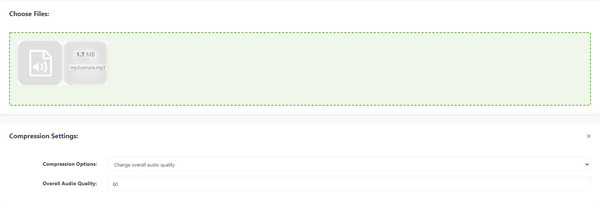
- Ventajas
- Los usuarios pueden guardar archivos comprimidos en una carpeta zip.
- Admite formatos de audio como WMA, AAC, OGG, MP3, etc.
- Contras
- Proceso de carga lento.
Parte 4: Preguntas frecuentes sobre compresores de audio
-
¿Cuál es el mejor compresor de audio para Android?
Puedes probar la aplicación MP3, MP4 Audio, and Video Cutter. Tiene todas las herramientas que necesitas para cualquier edición digital. Todo lo que necesitas hacer es abrir el archivo de audio dentro de la aplicación y luego activar la opción Comprimir. Puedes cambiar la configuración de audio, como la frecuencia de muestreo y la tasa de bits, para reducir el tamaño del archivo. Haz clic en el botón Aceptar para guardar el archivo comprimido.
-
¿Cuál es el formato de audio con el tamaño de archivo más pequeño?
OGG tiene el tamaño de archivo más pequeño entre los demás. Por lo tanto, puedes comprimir audio al convertir MP3 a OGG. Sin embargo, como no es compatible con ningún dispositivo, el siguiente formato que puedes usar es MP3. MP3 también tiene la mejor calidad de audio después de OGG.
-
¿Cuáles son las formas alternativas de reducir el tamaño de los archivos de audio?
Además de comprimir el audio, la forma más eficaz de comprimirlo es recortar o cortar los archivos de audio. De esta manera, también puedes conservar la calidad original del audio.
Conclusión
Ahora que ya conoces los 12 mejores compresores de audio, puedes probar cualquiera de ellos para ahorrar mucho espacio de almacenamiento en tu dispositivo. Entre estas herramientas recomendadas, 4Easysoft Total Video Converter Tiene el potencial de comprimir y editar tus archivos con alta calidad. Prueba la versión gratuita ahora.



